「Workship」では、領収書や見積書といった帳票を作成する機能を提供しています。
必要項目を入力するだけで簡単に作成、ダウンロードすることができますので、Workship以外の場面でも、ぜひご活用ください。
■作成方法
1.「帳票」を開く
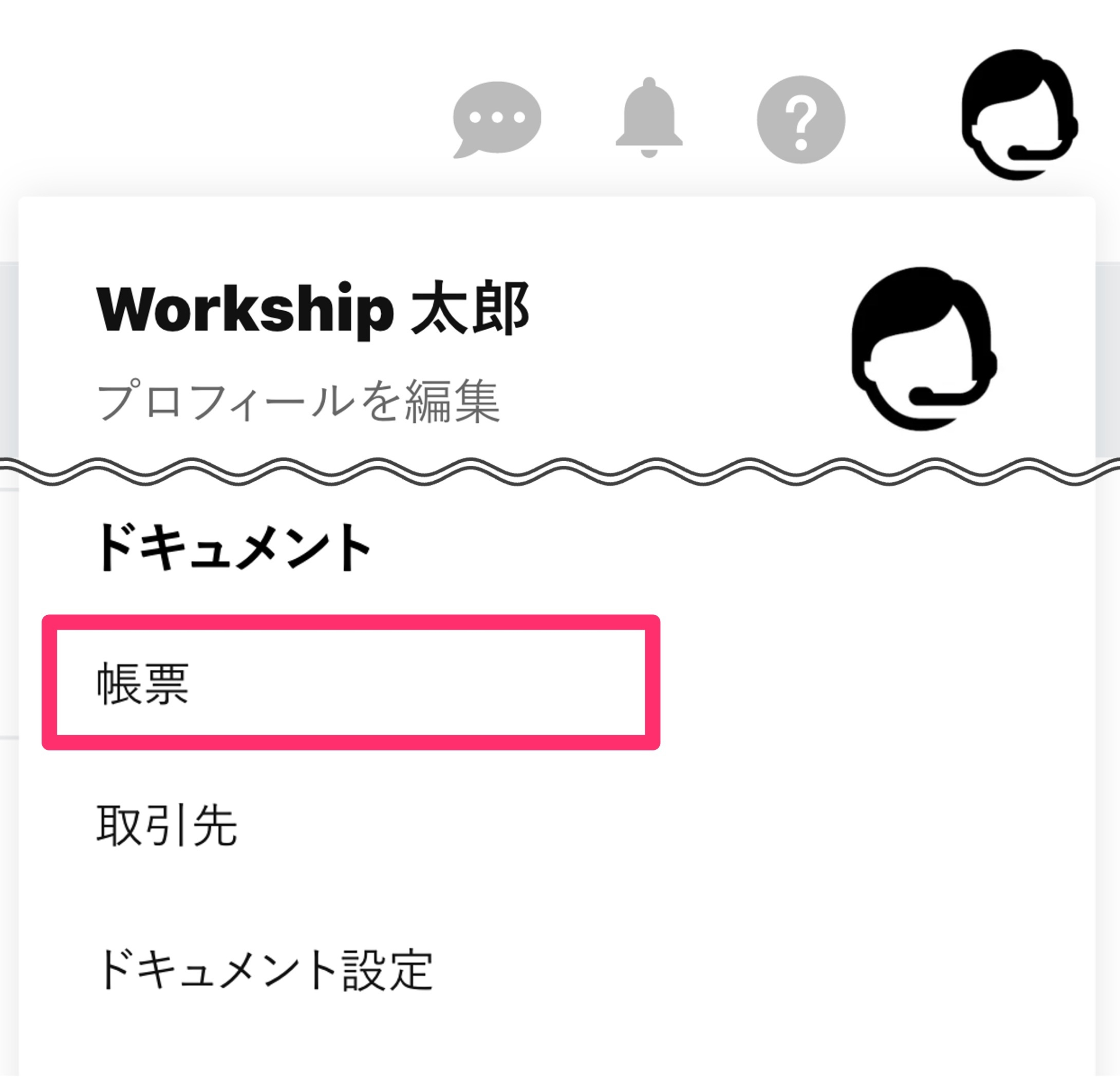
画面右上のアイコンを押してメニューを開き、「帳票」を選択してください。
2.「領収書」を開く
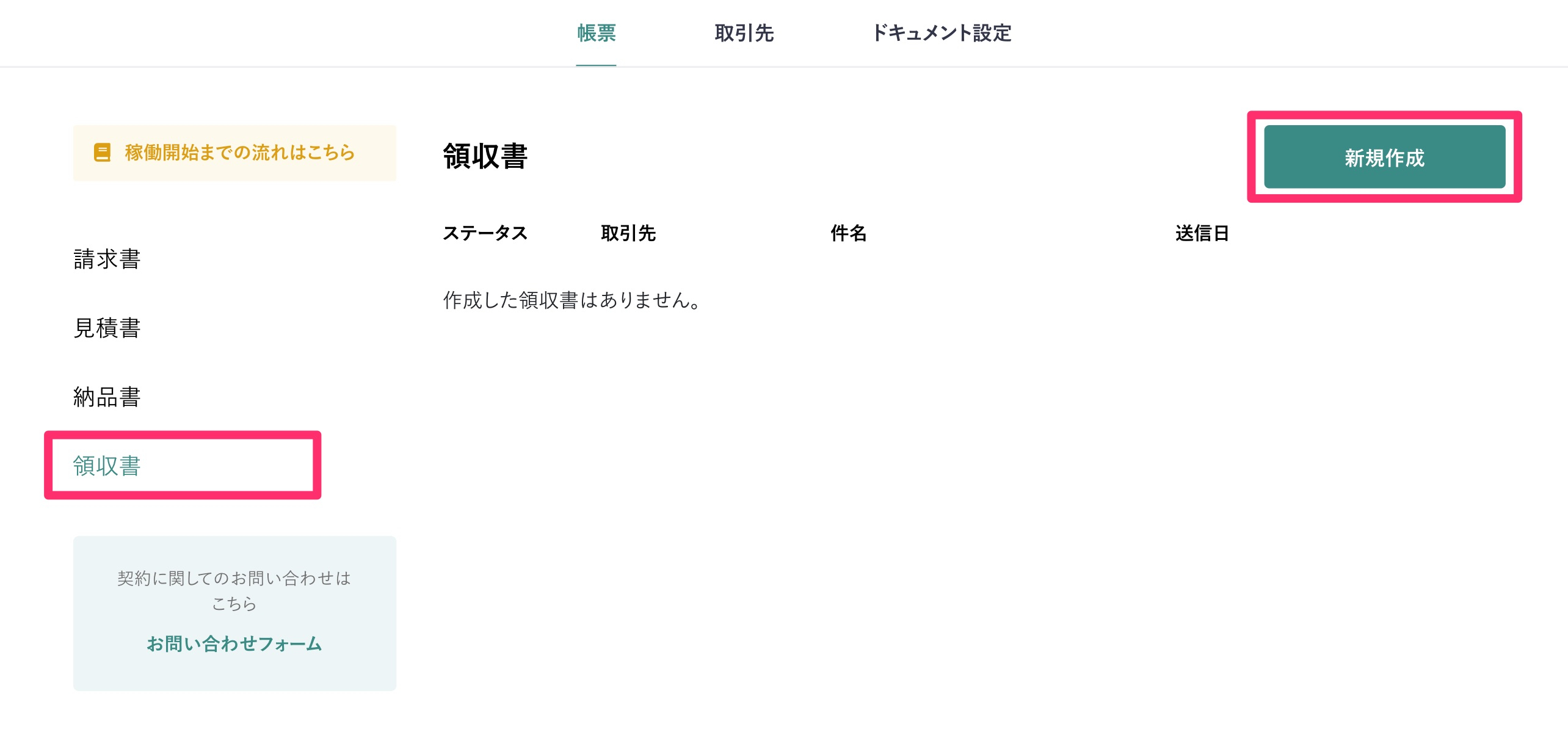
左側にある帳票一覧から領収書を選択し、「新規作成」ボタンを押してください。
3.必要事項を記入する
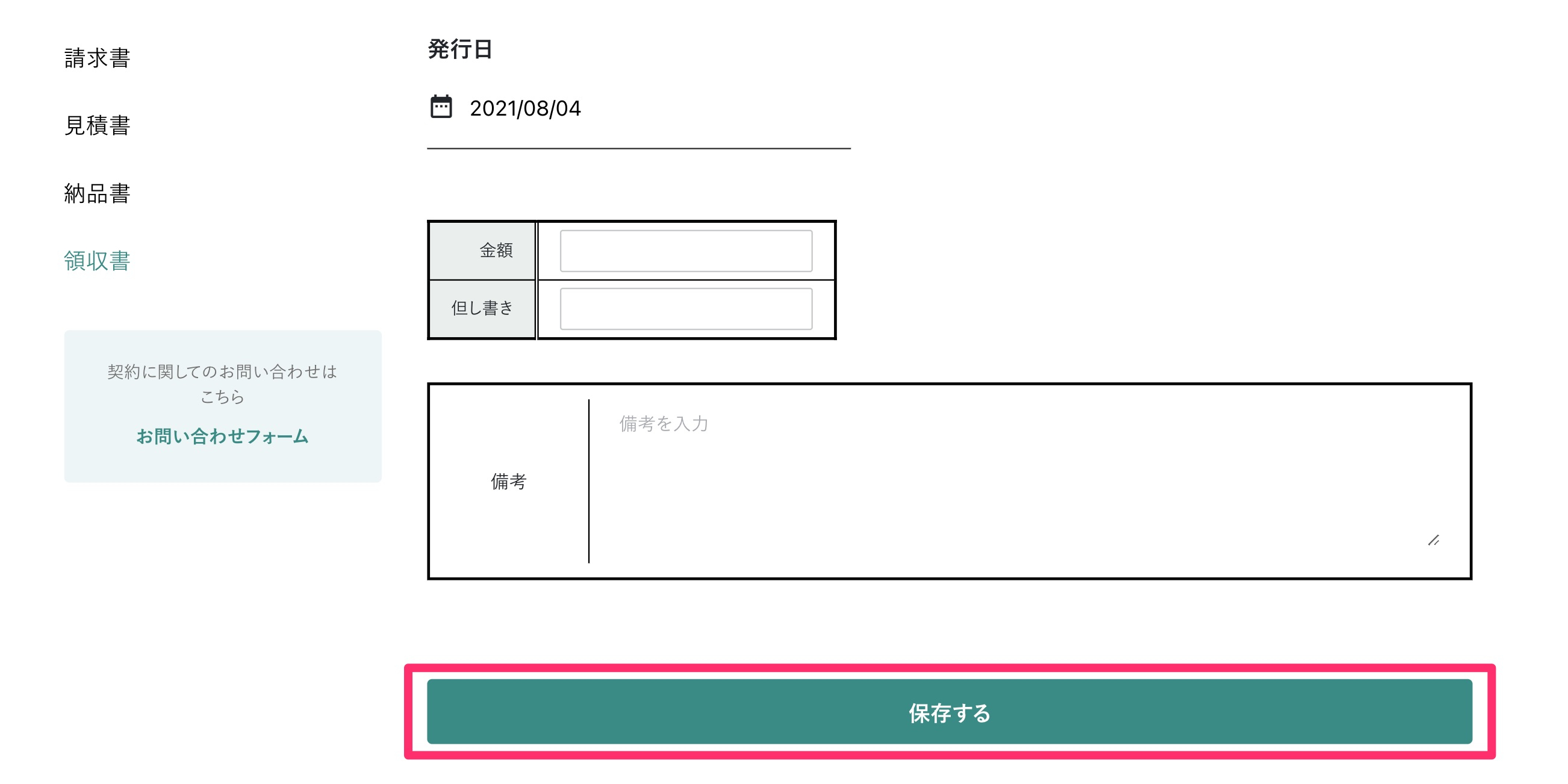
各項目に入力し、保存ボタンを押したら作成完了です。
取引先はあらかじめ設定しておくことができます。詳しい設定方法は以下をご参照ください。
・取引先を設定したい
また、領収書にはロゴや印影を載せることが出来ます。
・ドキュメントに表示するロゴ / 印影を設定したい
■機能
作成した領収書は下書きとして保存され、編集や取引先の担当者へメールにて送付することなどが出来ます。
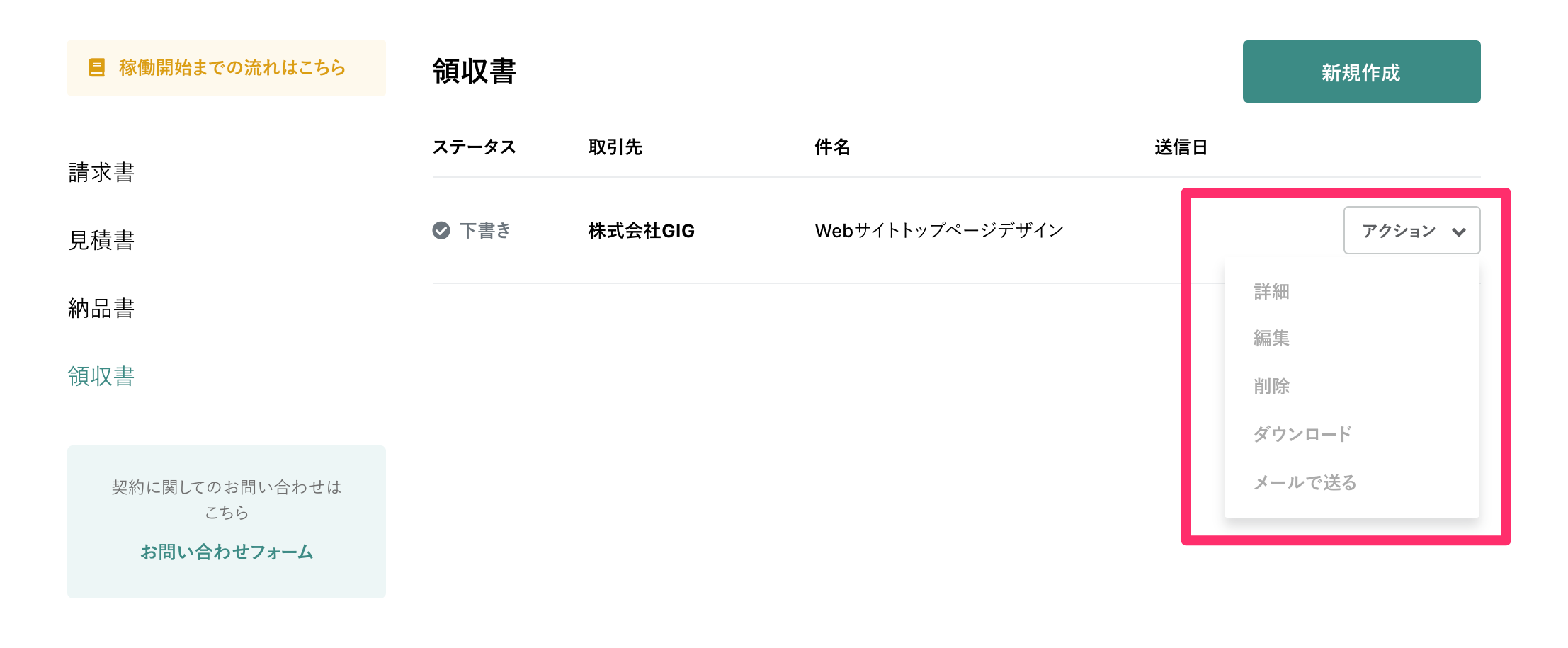
画面右側の「アクション」を押すと、リストが表示されます。ご希望の項目を選択し、操作を進めてください。
「ダウンロード」を押すと、作成した領収書をPDFで保存することができます。
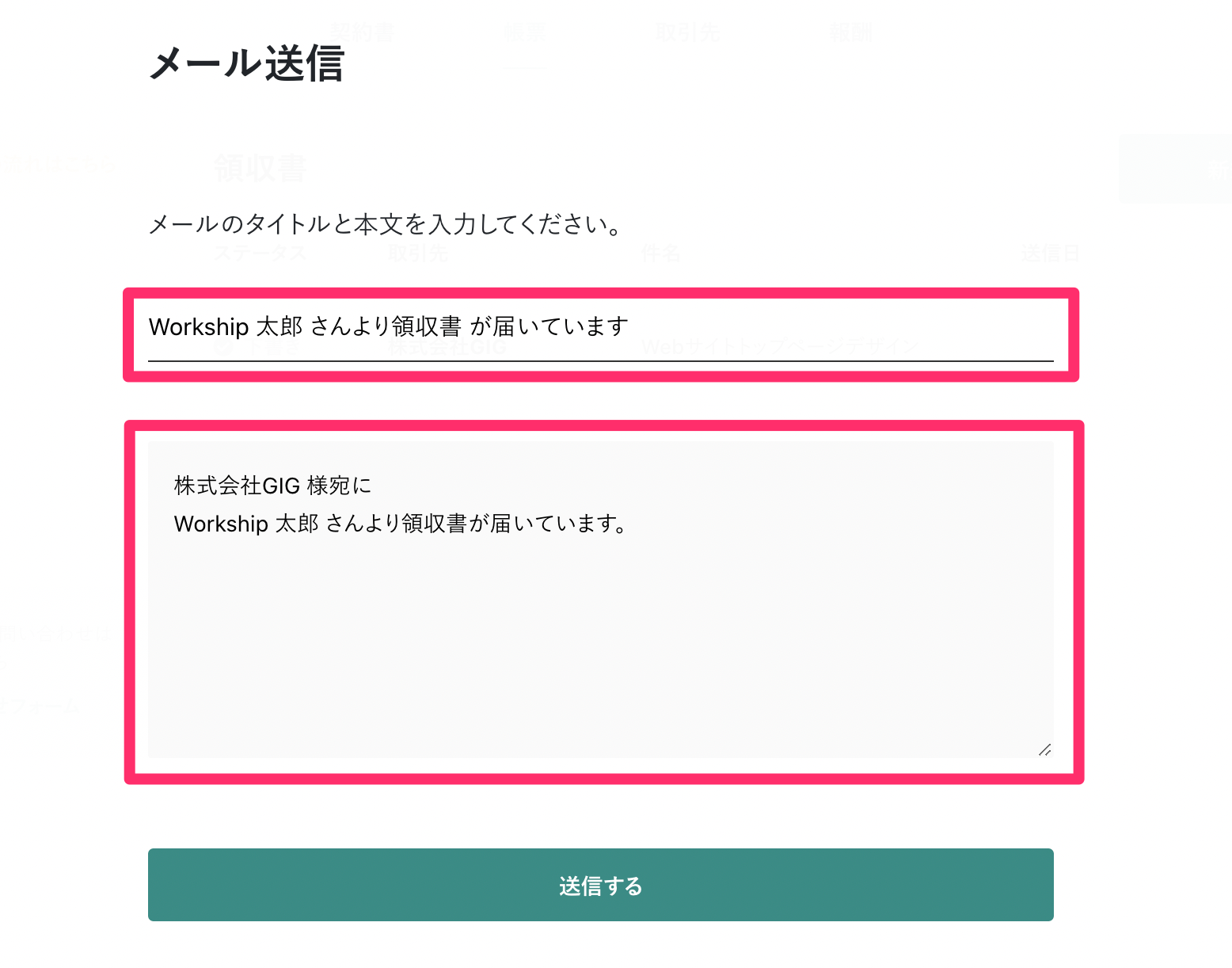
「メールで送る」を選択すると、取引先で設定した担当者宛に領収書を送ることができます。
「メール送信」画面が開くので、件名と本文を設定し「送信する」ボタンを押してください。送信後はステータスが「送信済み」に変わります。
※メールは「Workship運営事務局(no-reply@goworkship.com)」から送信されます。
登録しているメールアドレスや登録名からは送信されませんので、ご注意ください。
